Google スプレッドシートでピボットテーブルを書式設定する (ステップバイステップ)
ピボット テーブルは、データ セットの値を要約する簡単な方法を提供します。

このチュートリアルでは、Google スプレッドシートの生データ セットのピボット テーブルを作成して書式設定する例を段階的に説明します。
ステップ 1: データを入力する
まずは、架空のビジネスの売上データを入力してみましょう。
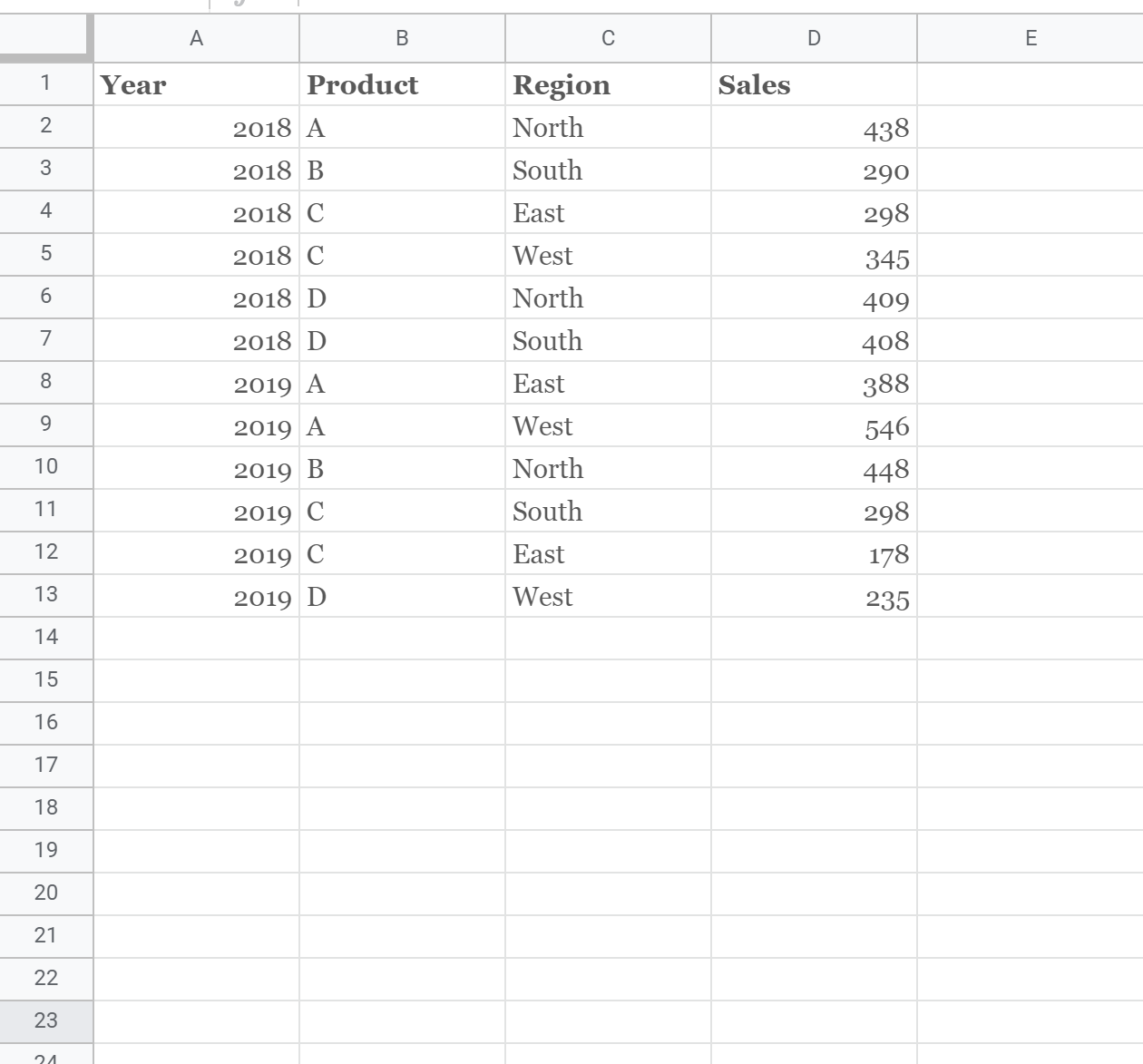
ステップ 2: ピボットテーブルを作成する
次に、すべてのデータを強調表示します。上部のリボンで、 「データ」 、 「ピボットテーブル」の順にクリックします。
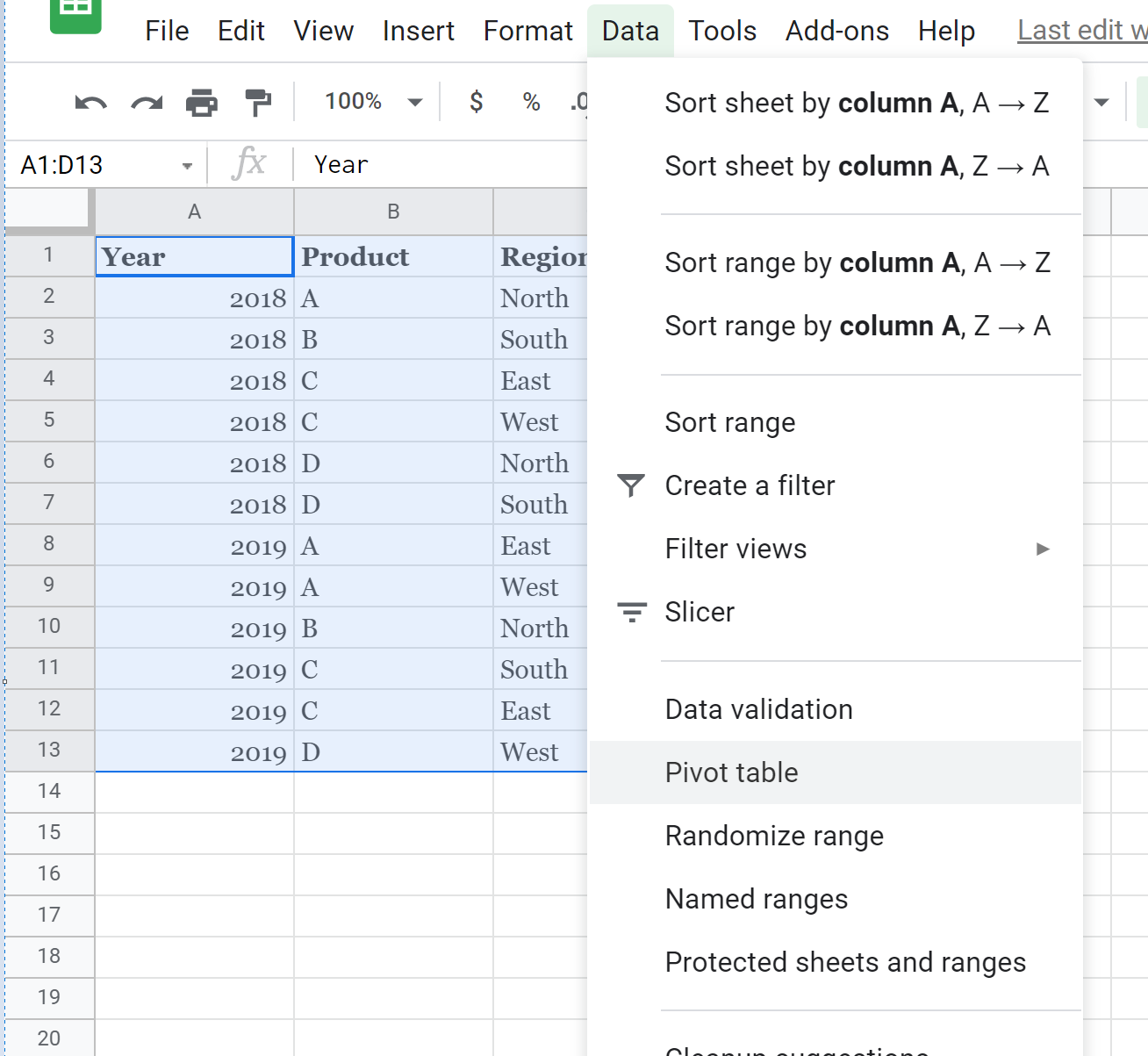
新規または既存のシートにピボット テーブルを入力することを選択し、 [作成]をクリックします。
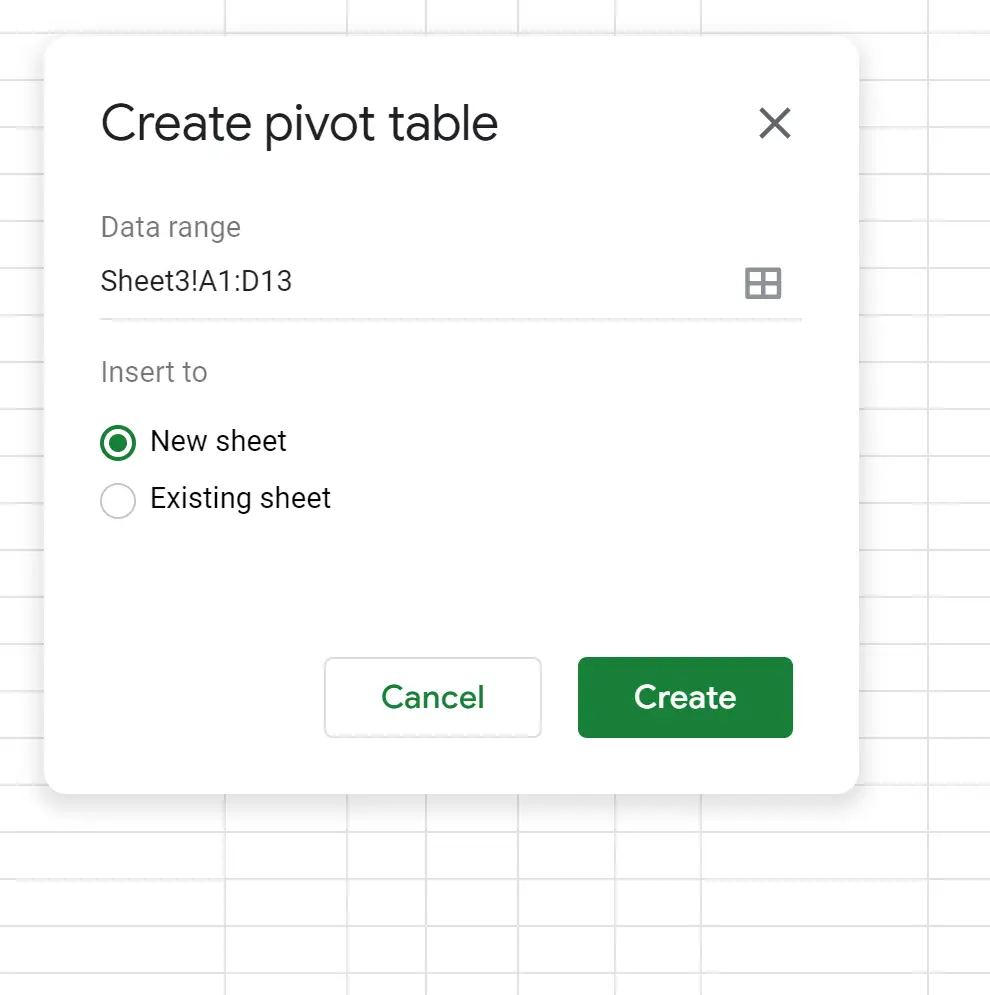
右側に表示されるピボット テーブル エディタで、 Product をRowsに、Region をColumnsに、Sales をValuesに追加します。
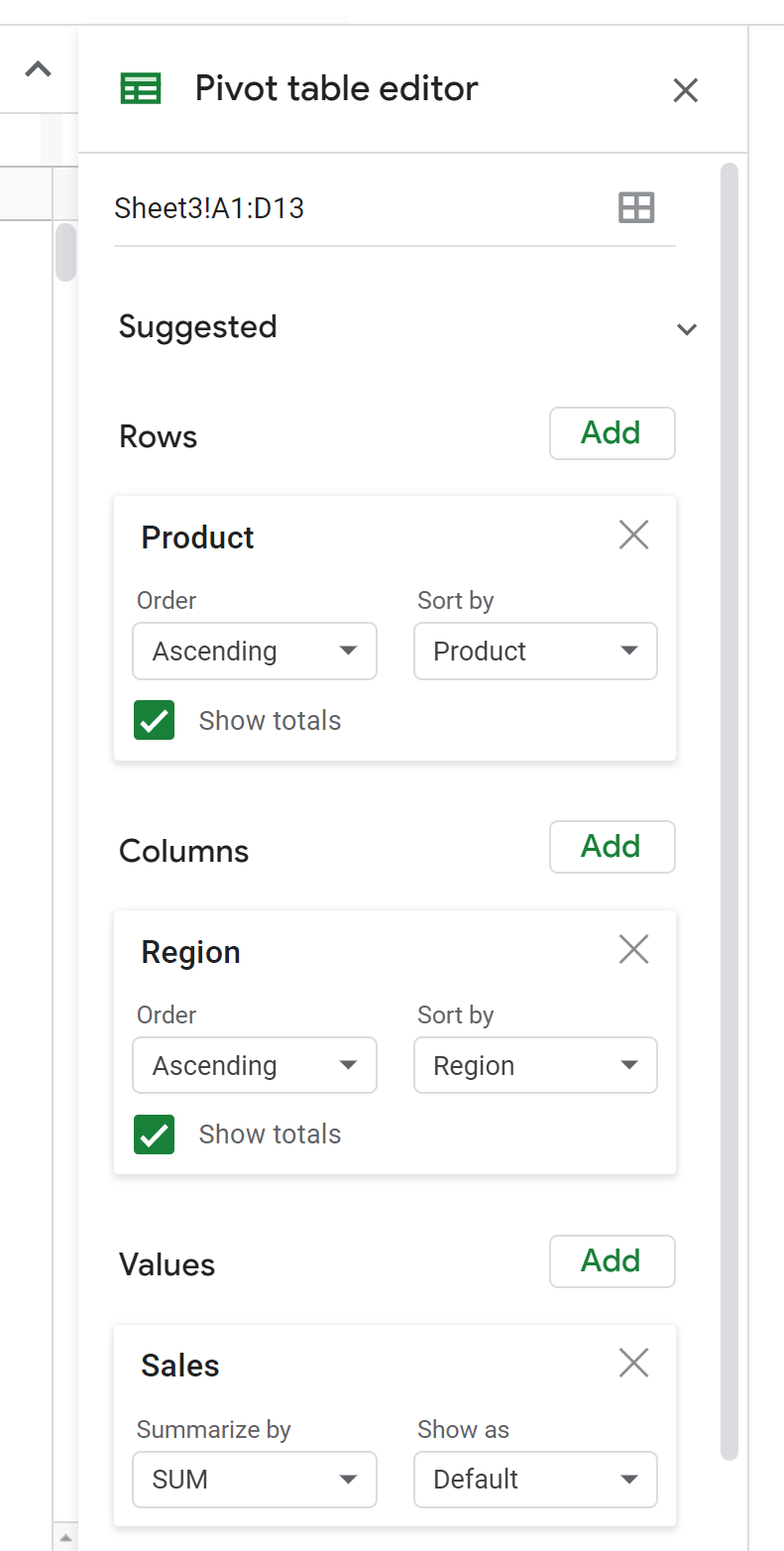
ピボット テーブルは次のようになります。
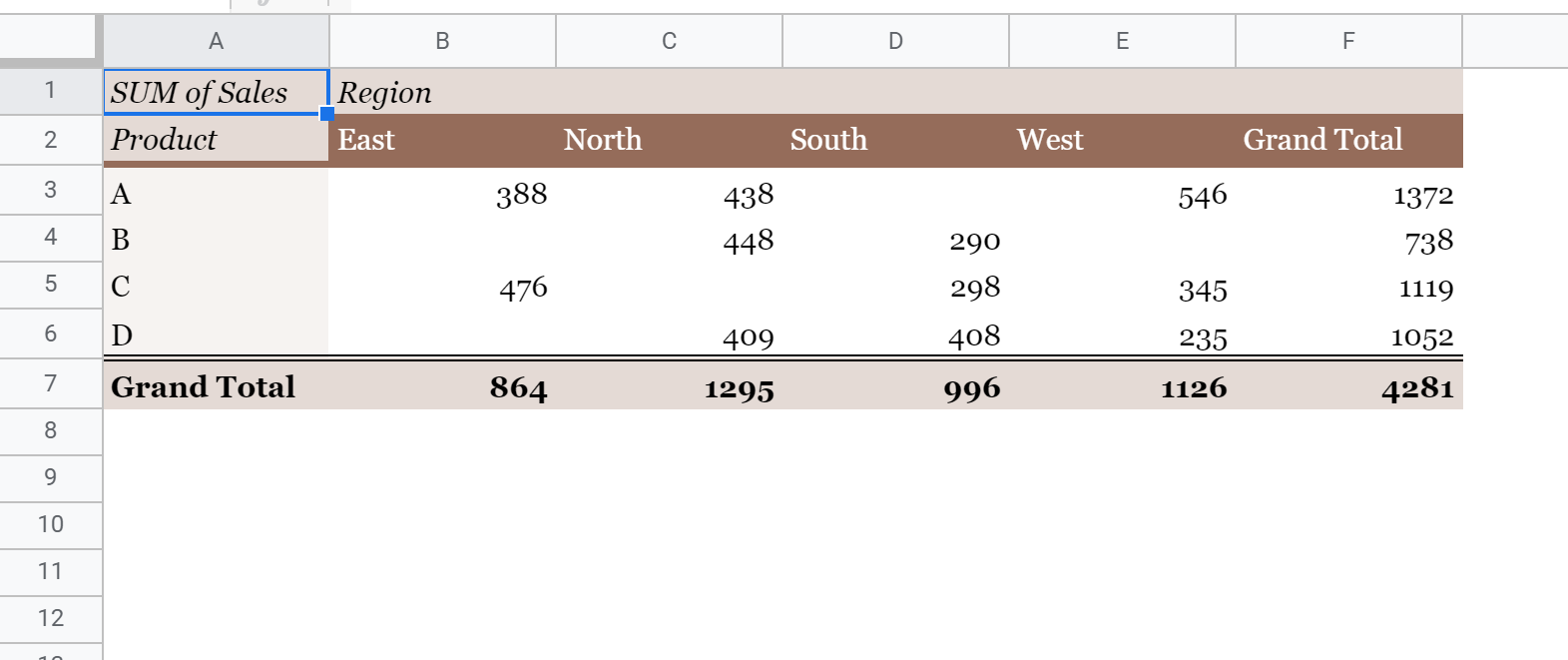
ステップ 3: カスタム テーマを選択する
次に、上部のリボンに沿って[形式]タブをクリックし、 [テーマ]をクリックします。
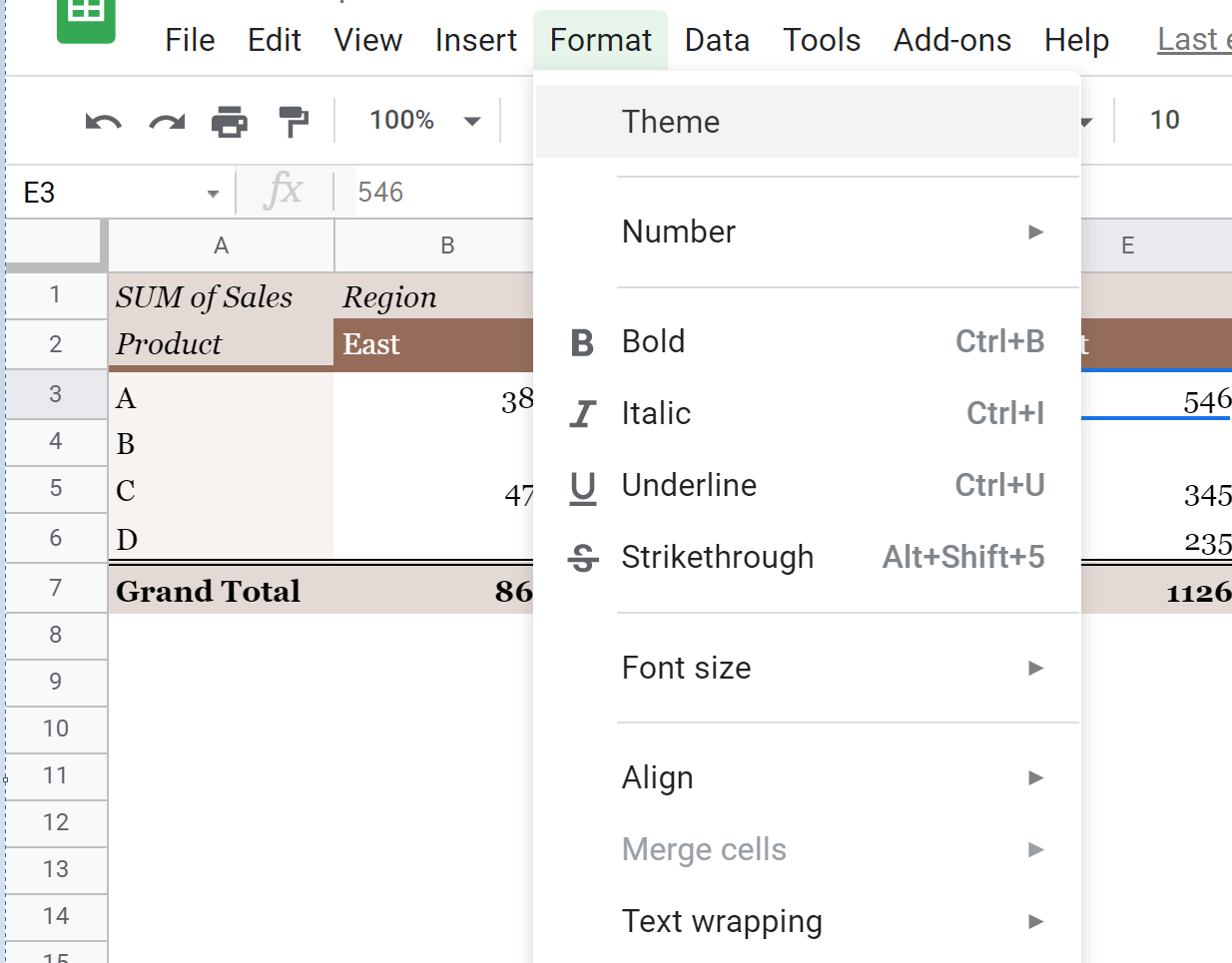
右側に表示されるウィンドウで、ピボット テーブルに選択したテーマをクリックします。または、 [カスタマイズ]をクリックして独自のテーマの色を選択することもできます。
Simple Lightテーマを選択します。
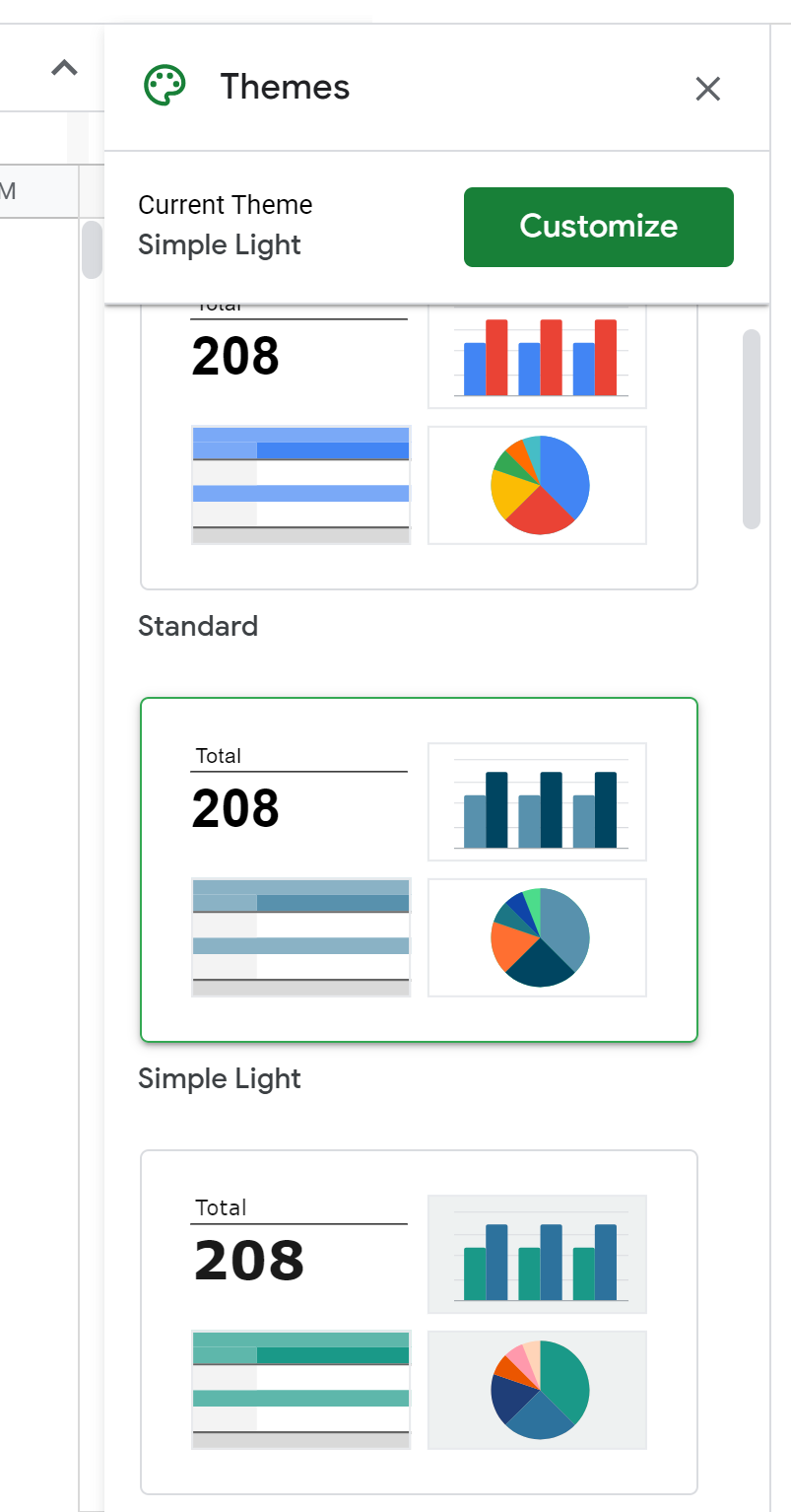
ステップ 4: 枠線を追加し、テキストを中央に配置する
次に、すべてのデータを強調表示し、各セルの周囲に境界線を追加します。
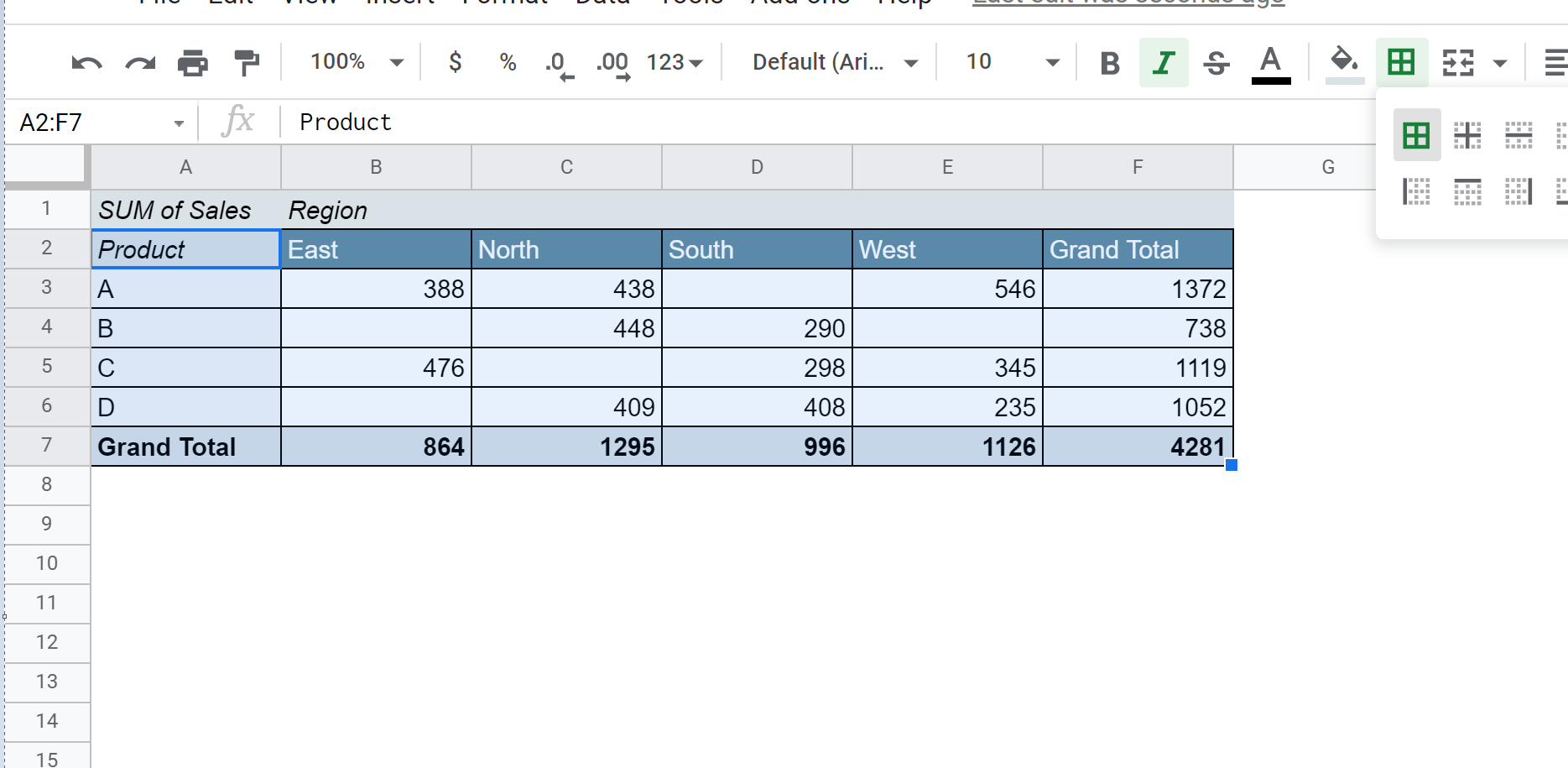
最後に、ピボット テーブルのデータ値を中央に配置します。

ピボット テーブルがすっきりと見えるようにフォーマットされました。
このページでは、他の Google スプレッドシートのチュートリアルを見つけることができます。